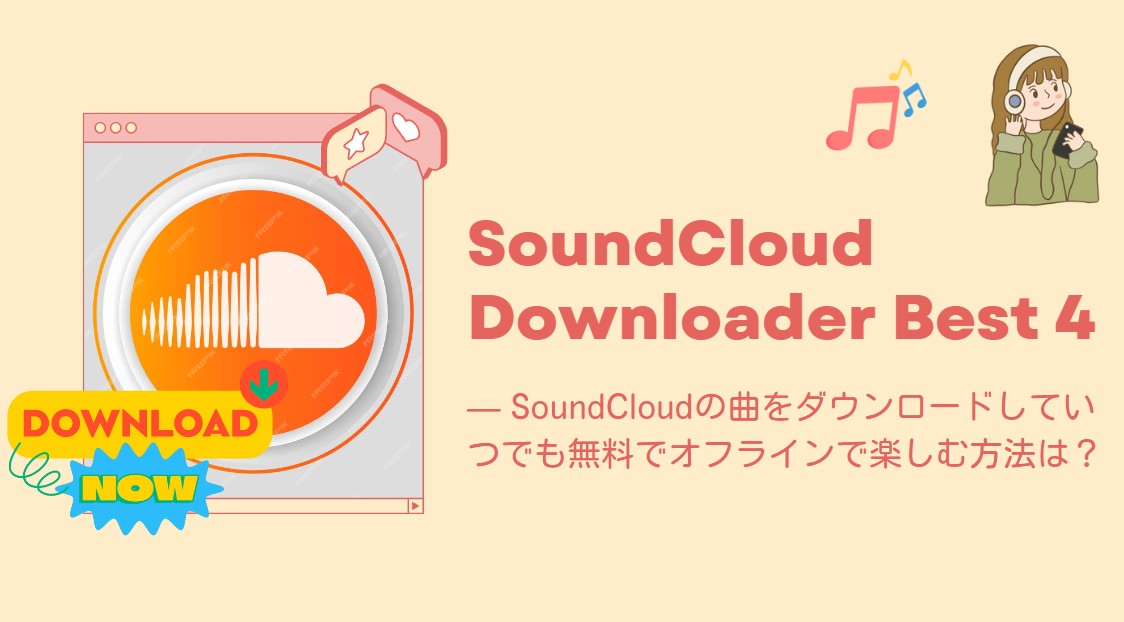目次【閉じる】
無料で膨大数の音楽を聴けるという点はいろんなファンを魅力しているYouTube Music。YouTube Music Premiumの無料プラン、ジャニーズの曲も含めて曲数が多いので利用している人が多い。
しかし、広告が入るので快適に音楽を楽しめないというデメリットもあります。広告を消すにはYouTubeミュージックPremiumプランを利用する以外方法はありますか?また、好きなアーティストの曲をパソコンやスマホに保存していつでもオフラインで楽しむ方法はありますか?
YouTube Musicをダウンロードすればいつでも広告なしで無料で楽しめるが、公式のダウンロード機能でプレミアム会員だけが使えるし、制限も多い。
そこで今回は制限なしパソコンやスマホで広告をブロックしてYouTube Musicをダウンロードするソフトや気に入った曲の保存方法などを解説していきます。
※著作権なしの映像や音楽をダウンロードするのは違法となります。本記事ではYouTube MusicをMP3に変換できるソフトをご紹介するだけ、違法行為をサポートしません。
MusicFab YouTube Music 変換ソフト
公式サイト:https://ja.musicfab.org/youtube-music-converter.htm
MusicFab YouTube Music変換ソフトは広告をブロックしてYoutubeミュージックをMP3に変換してオフラインでも再生できるソフト。WAVやFLAC形式にも対応しており、高音質で高速に曲をダウンロードできます。広告消す機能はPremiumに加入しない方に役に立つでしょう。開始ファイルやID3タグの保存も可能です。日本を含めて世界中のYouTube Musicをサポートしています。WindowsとMacで動作します。
内蔵のブラウザで使い勝手が抜群、複数の音楽配信サービスから自在に選択で、spotifyなどから動画をダウンロードしても別にソフトを更にダウンロードする必要がありません。ただし、YouTube Music以外の音楽サブスクから曲をMP3に変換するのは別料金が発生するので、ご注意ください。
無料体験で曲をまるごとにダウンロードできるという点が便利。長さや時間に関する制限がありません。
価格(2023年12月時点、5割引セール中)
- 月間プラン:4140円(1台)、
- ライフタイムプラン:5520円(原価:11040円)(1台)、
- ファミリー向け永久ライセンス版:9660円(原価:15180円)(3台)
上記より、ライフタイムプラン(買切り版)が一番おすすめ。
MusicFabでYouTube Music をMP3に変換する方法
1. MusicFabをダウンロードして立ち上げます。
2.Youtube Musicアイコンをクリックします。
3.曲を探して再生、すると曲を分析します。
4.ダウンロード画面が表示され、ダウンロードファイルや形式、品質、曲などを選択します。
5.「今ダウンロード」をクリックして曲のダウンロードがスタート。左側にある「ダウンロード中」と「ダウンロード」項目でそれぞれ進歩や変換完了の曲ファイルを確認できます。
NoteBurner YouTube Music Converter
公式サイト:https://www.noteburner.jp/youtube-music-converter-for-windows.html
NoteBurner YouTube Music ConverterはYoutubeミュージックの曲をMP3/AAC/WAV/FLAC/AIFF/ALAC複数の音声フォーマットにダウンロードして変換できるソフト。音質を落とさず、アーティストやアルバムのIDタグも保存できます。CDに書き込むという点は独自。WindowsとMac両方で利用できます。
ただし、NoteBurnerはWeb版のYoutube Musicを通じてアクセスするので、ダウンロードときにGoogleアカウントが必須となります。CDに書き込むには左側にある「ツール」をクリックします。
無料体験できるが、変換できるファイルの長さは1分間以内に限定されます。
製品版なら月間、年間、永久ライセンス3つのプランがあり、それぞれ税込みで1980円、7980円、17980円になります。買い切り版は30日の返金ポリシーだが、月間や年間のようなサブスクリプションは5日内で返金可能です。
NoteBurner系の動画/音楽ダウンロードソフト(例えばSpotify変換ソフトやApple Music変換ソフトなど、)が多いが、すべて分散され、一つに統合されていません。
Youtubeミュージックダウンロードのやり方も簡単です。
1. NoteBurner YouTube Music Converterをダウンロードして立ち上げます。
2. YouTube Musicウェブプレーヤーがポップアップ、ここでGoogleアカウントでログインします。
3.変換したいYoutube Musicの曲やプレイリストを開き、画面の右下にある「+」をクリックして曲をダウンロードタスクに追加します。
4.曲の情報を解析してダウンロードできる曲一覧が表示され、保存したい曲の前にチェックを入れて「追加」ボタンを押します。
5.「変換」ボタンをクリックして音楽がダウンロードされます。
6.ダウンロード進歩は左側にある変換中と変換完了で確認されます。
EaseUS Video Downloader
公式サイト:https://jp.easeus.com/video-downloader/index.html
EaseUS Video Downloaderは動画や音声をダウンロードする機能を一つにするソフト、対応サイトが多く、基本的に動画を保存するソフトですが、そのYouTube MP3 変換機能でYouTube Musicから音楽を保存してくれます。
WindowsとMacで動作し、価格は比較的に安い。月間、年間、永久版3つのプランあり、それぞれ税込みで、1716円、3168円、5269円です。
出力形式はMP3だけ、使い方もわかりやすい。無料体験で最大2つの動画をダウンロードできます。
EaseUSのYouTube MP3 変換でYoutube Musicの曲を保存する方法
1. EaseUS Video Downloaderをダウンロードして立ち上げます。
2.「YouTube MP3変換」をクリックして、「Add URLs」ボタンをクリックしてコピペしたYoutubeミュージックのURLを右側に貼り付けます。
3.「Confirm」をクリック。次のページで曲の品質を選択して「Download」ボタンを押します。
4.曲のダウンロードが開始します。
StreamFab for Android(スマホにYouTube Musicをダウンロード)
公式サイト:https://streamfab.jp/streamfab-for-android.htm
以上、パソコンにYouTube Musicをダウンロードするソフトや方法をご紹介しました。次にはYouTube ミュージックを直接スマホに保存するアプリをご紹介します。
StreamFab for AndroidはAndroid向けの動画・音楽ダウンロードアプリ、YouTube Musicから音楽をMP3でダウンロードできるのはただ一つの小さな機能、他には、YouTube動画やニコニコなど多数の動画サイト、Amazonプライム・ビデオ、netflix、U-NEXTなど動画配信サイトからでも動画をダウンロードできます。広告機能もあります。
価格は16250円、機能の豊富さと便利さを考えると、結構リーズナブルな金額だと思います。
次はStreamFab for AndroidでYouTube Musicをダウンロードする手順をご紹介します。
1.公式サイトまたはGoogle PlayからStreamFab for Androidアプリをダウンロードして立ち上げます。
2.YT Musicアイコンをクリック。
3.音楽情報を解析し、そして右下に大きなダウンロードボタンが表示されます。クリックして「ダウンロード」をクリック。
4.ダウンロード形式や品質下のボタンをクリックしたら設定して、終わったら一番下の「ダウンロード」ボタンをクリックします。すると、Youtubeミュージックのダウンロードがスタート。
5.ホームに戻って、下部のダウンロードアイコンに赤い数字が表示されます。それをクリックすると、YouTube Musicのダウンロード進歩が確認され、終わったら「音楽」タグで確認できます。
これでYouTube Musicの曲はスマホに保存できるようになります。
まとめ
今回は実際試してYouTube Musicをダウンロードできるソフトやアプリをレビューしました。音質や速度、そして使い勝手の良さから考えてみればMusicFabが一番おすすめ、コスパから考えてみればEaseUS、スマホにYouTube MusicをMP3に変換するにはStreamFab for Android、Youtube曲をCDに焼くにはNoteburnerを利用してください。
また、ネットでMiniTool uTube downloaderというツールを推薦した記事があるようだが、現在開発停止となっており、実際試してみたらもうYoutube Musicをダウンロードできませんでした。
こんな記事もおすすめ